Configurando o Cisco Secure ACS for Windows v3.2 com autenticação da máquina PEAP-MS-CHAPv2
|
|
|
- Ayrton Dinis Benke
- 7 Há anos
- Visualizações:
Transcrição
1 Configurando o Cisco Secure ACS for Windows v2 com autenticação da máquina PEAP-MS-CHAPv2 Índice Introdução Pré-requisitos Requisitos Componentes Utilizados Material de Suporte Convenções Diagrama de Rede Configurar o Cisco Secure ACS for Windows v2 Obtenha um certificado para o servidor ACS Configurar o ACS para utilizar um certificado do armazenamento Especifique as autoridades de certificado adicionais em que o ACS deve confiar Reinicie o serviço e configure as opções de PEAP no ACS Especifique e configure o ponto de acesso como um cliente AAA Configure o banco de dados de usuário externo Reinicie o serviço Configurar o ponto de acesso da Cisco Configurar o cliente Wireless Configurar o registro automático de máquina do certificado MS Unir ao domínio Instalar manualmente o certificado de raiz no Windows Client Configure a rede Wireless Verificar Troubleshooting Informações Relacionadas Introdução Este documento demonstra como configurar Protocolo de autenticação extensível protegida (PEAP) com Cisco Secure ACS for Windows versão Para obter mais informações sobre de como configurar o acesso Wireless seguro usando controladores do Wireless LAN, o software de Microsoft Windows 2003, e o Serviço de controle de acesso Cisco Secure (ACS) 0, referem o PEAP sob redes Wireless unificadas com ACS 0 e Windows 200 Pré-requisitos Requisitos Não existem requisitos específicos para este documento. Componentes Utilizados As informações neste documento são baseadas nas versões de software e hardware abaixo. Cisco Secure ACS para Windows versão 2 Microsoft Certificate Services (instalado como Enterprise root certificate authority [CA]) Nota: Para obter mais informações, consulte o Manual passo a passo para configurar uma autoridade de certificação. Serviço DNS com Windows 2000 Server com Service Pack 3 Nota: Se tiver problemas com o servidor CA, instale a correção dinâmica O cliente do Windows 2000 SP3 exige o hotfix permitir a autenticação do IEEE 801X.
2 Cisco Aironet 1200 Series Wireless Access Point 101T IBM ThinkPad T30 executando Windows XP Professional com Service Pack 1 As informações neste documento foram criadas a partir de dispositivos em um ambiente de laboratório específico. Todos os dispositivos utilizados neste documento foram iniciados com uma configuração (padrão) inicial. Se você estiver trabalhando em uma rede ativa, certifique-se de que entende o impacto potencial de qualquer comando antes de utilizá-lo. Material de Suporte O PEAP e o EAP-TLS criam e usam um túnel TLS/SSL (Secure Socket Layer). O PEAP usa somente a autenticação do lado de servidor; somente o server tem um certificado e prova sua identidade ao cliente. O EAP-TLS, contudo, usa a autenticação mútua em que o server e os clientes ACS ([AAA] do autenticação, autorização e relatório) têm Certificados e provam suas identidades entre si. O PEAP é conveniente porque os clientes não exigem certificados. O EAP-TLS é útil para autenticar dispositivos decapitado, porque os Certificados não exigem nenhuma interação do usuário. Convenções Para obter mais informações sobre convenções de documento, consulte as Convenções de dicas técnicas Cisco. Diagrama de Rede Este documento utiliza a instalação de rede mostrada no diagrama abaixo. Configurar o Cisco Secure ACS for Windows v2 Siga estas etapas para configurar ACS Obtenha um certificado para o servidor de ACS. Configure o ACS para utilizar um certificado do armazenamento. Especifique autoridades de certificação adicionais nas quais o ACS deve confiar. Reinicie o serviço e configure as definições PEAP no ACS. Especifique e configure o ponto de acesso como um cliente AAA. Configure os bancos de dados de usuário externo. Reinicie o serviço. Obtenha um certificado para o servidor ACS Siga estes passos para obter um certificado. No servidor ACS, abra um navegador da Web e navegue até o servidor CA, digitando na barra de endereços. Efetuar logon no domínio como Administrador.
3 Selecione Solicitar um certificado e, em seguida, clique em Avançar. Selecione a solicitação Avançado e clique em Avançar. Selecione Enviar uma solicitação de certificado para este CA, utilizando um formulário e, em seguida, clique em Avançar.
4 5. Configure as opções de certificado. a. Selecione o servidor da Web como modelo de certificado. Digite o nome do servidor de ACS. b. Defina o tamanho da chave como 102 Selecione as opções para Mark keys as exportable e Use local machine store. Configure outras opções, conforme necessário e, em seguida, clique em Enviar.
5 Nota: Se você visualizar uma janela de advertência relacionada à violação de script (dependendo de suas configurações de segurança/privacidade do navegador), clique em Yes para continuar. 6. Clique em Instalar este certificado. Nota: Se você visualizar uma janela de advertência relacionada à violação de script (dependendo de suas configurações de segurança/privacidade do navegador), clique em Yes para continuar. 7. Se a instalação foi concluída com sucesso, você verá uma mensagem de confirmação.
6 Configurar o ACS para utilizar um certificado do armazenamento Siga estas etapas para configurar o ACS a fim de utilizar o certificado em armazenamento. Abra um navegador da Web e vá até o servidor ACS digitando na barra de endereços. Clique em System Configuration e, em seguida, em ACS Certificate Setup. Clique em Install ACS Certificate (Instalar certificado ACS). Selecione Use certificate from storage. No campo do CN do certificado, dê entrada com o nome do certificado que você atribuiu na etapa 5a da seção obtém um certificado para o servidor ACS. Clique em Submit. Essa entrada deve corresponder ao nome digitado no campo Nome durante a requisição de certificado avançada. É o nome do CN no campo de assunto do certificado de servidor; você pode editar o certificado de servidor para verificar para ver se há este nome. Neste exemplo, o nome é OurACS. Não digite o nome CN do emissor. Quando a configuração estiver concluída, você verá uma mensagem de confirmação indicando que a configuração do servidor ACS foi alterada. Nota: Você não precisa reiniciar o ACS desta vez.
7 Especifique as autoridades de certificado adicionais em que o ACS deve confiar O ACS confiará automaticamente no CA que emitiu seu próprio certificado. Se os certificados do cliente forem emitidos por CAs adicionais, será necessário concluir os seguintes passos. Clique em System Configuration e, em seguida, em ACS Certificate Setup. Clique em ACS Certificate Authority Setup para adicionar CAs à lista de certificados confiáveis. No campo para o arquivo do certificado de CA, digite a localização do certificado e, em seguida, clique em Submit. Clique em Edit Certificate Trust List. Selecione todas as CAs nas quais o ACS deve confiar e desmarque todas as CAs nas quais o ACS não deve confiar. Clique em Submit.
8 Reinicie o serviço e configure as opções de PEAP no ACS Siga estas etapas para reiniciar o serviço e para configurar ajustes PEAP. Clique em System Configuration e, depois, em Service Control. Clique em Restart (Reiniciar) para reiniciar o serviço. Para definir configurações de PEAP, clique em System Configuration e em Global Authentication Setup. Verifique as duas configurações indicadas abaixo e deixe as demais como padrão. Se desejar, poderá especificar configurações adicionais, por exemplo, Enable Fast Reconnect. Quando terminar, clique em Enviar. Permitir o EAP-MSCHAPv2 Permitir a autenticação do MS-CHAP versão 2 Nota: Para obter mais informações sobre Fast Connect, consulte "Opções de configuração de autenticação" na configuração de sistema: Autenticação e certificados.
9 Especifique e configure o ponto de acesso como um cliente AAA Execute essas etapas para configurar o ponto de acesso (AP) como um cliente AAA. Clique em Network Configuration. Em AAA Clients, clique em Add Entry.
10 Digite o nome de host do AP no campo AAA Client Hostname (Nome de host do Cliente AAA) e o respectivo endereço IP no campo AAA Client IP Address (Endereço IP do Cliente AAA). Digite uma chave de segredo compartilhado para o ACS e o AP no campo Key (chave). Selecione RADIUS (Cisco Aironet) como o método de autenticação. Quando terminar, clique em Enviar. Configure o banco de dados de usuário externo Siga estes passos para configurar os bancos de dados externos do usuário. Nota: Apenas o ACS 2 oferece suporte para PEAP-MS-CHAPv2 com autenticação de máquina em um banco de dados Windows.
11 Clique em Bancos de dados do usuário externo e, em seguida, em Configuração do banco de dados. Clique em Windows Database. Nota: Se não houver um banco de dados do Windows já definido, clique em Create New Configuration e, em seguida, clique em Submit. Clique em Configurar. Em Configure Domain List, mova o domínio SEC-SYD de Available Domains para Domain List. Para habilitar a autenticação de máquina nas Configurações de EAP do Windows, marque a opção para permitir autenticação de máquina PEAP. Não altere o prefixo do nome de autenticação da máquina. A Microsoft usa atualmente "/host" (o valor padrão) para distinguir entre autenticação de usuário e de máquina. Se quiser, marque a opção para permitir alteração de senha dentro do PEAP. Quando terminar, clique em Enviar. Clique em External User Databases e, em seguida, clique em Unknown User Policy (Política de usuário desconhecida). Selecione a opção para a verificação as seguintes bases de dados de usuário externo, a seguir use o botão da seta direita (- >) para mover o banco de dados do Windows dos bancos de dados externos para bancos de dados selecionado. Quando terminar, clique em Enviar.
12 Reinicie o serviço Ao concluir a configuração do ACS, execute as seguintes etapas para reiniciar o serviço. Clique em System Configuration e, depois, em Service Control. Clique em Reiniciar. Configurar o ponto de acesso da Cisco Execute as seguintes etapas para configurar o AP para utilizar o ACS como o servidor de autenticação. Abra um navegador da Web e vá até o AP digitando na barra de endereços. Na barra de ferramentas, clique em Setup. Em Services, clique em Security. Clique no servidor de autenticação. Nota: Caso tenha configurado contas no AP, será necessário fazer logon. Digite as configurações do autenticador. Selecione 801x-2001 para a versão de protocolo 801x (para autenticação EAP). Digite o endereço IP do servidor ACS no campo Server Name/IP. Selecione RADIUS como tipo de servidor. Digite 1645 ou 1812 no campo Porta. Insira uma chave de segredo compartilhado especificada no passo 2 da seção Especifique e configure o ponto de acesso como um cliente AAA. Verificar a opção de Autenticação de EAP para especificar como o servidor deve ser usado. Quando terminar, clique em OK. 5. Clique em Radio Data Encryption (WEP).
13 6. Introduza as configurações internas de criptografia de dados. Selecione Full Encryption para definir o nível de criptografia de dados. Insira uma chave de criptografia e defina o tamanho dessa chave como 128 bit a ser usada como chave de transmissão. Quando terminar, clique em OK. 7. Confirme que você está usando o Service Set Identifier (SSID) correto indo ao Rede > Conjuntos de Serviço > Selecionar o SSID Idx, e clique a APROVAÇÃO quando você é terminado. O exemplo abaixo mostra o "tsunami" de SSID padrão. Configurar o cliente Wireless Siga estas etapas para configurar ACS Configurando a inscrição automática no MS Certificate Machine. Junte-se ao domínio. Instale manualmente o certificado de raiz no cliente do Windows. Configure a rede Wireless.
14 Configurar o registro automático de máquina do certificado MS Siga estas etapas para configurar o domínio para o registro automático do certificado da máquina no controlador de domínio Kant. Vão ao Control Panel > às ferramentas administrativas > os usuários e os computadores abertos de diretório ativo. Clique com o botão direito em domain sec-syd e selecione Properties no submenu. Selecione a guia Política de grupo. Clique em Política de domínio padrão e em Editar. Vão ao Configuração de Computador > Configurações do Windows > Configurações de Segurança > às políticas da chave pública > os ajustes automáticos do pedido do certificado Na barra de menus, vai à ação > o pedido do certificado novo > automático e clica em seguida. Selecione o computador e clique em Avançar. Verifique o CA. Neste exemplo, CA é nomeado nosso TAC CA 8. Clique em Avançar e, em seguida, clique em Concluir. Unir ao domínio Siga estas etapas para adicionar o cliente Wireless ao domínio. Nota: Para completar esses passos, o cliente sem fio deve ter uma conectividade com o CA, por meio de uma conexão com fio ou por uma conexão sem fio com segurança 801x desativada. Inicie sessão no Windows XP como administrador local. Vá ao Control Panel > ao desempenho e à manutenção > ao sistema. Selecione a guia Computer Name e clique em Change. Insira o nome do host no campo de nome do computador. Selecione Domínio e, em seguida, insira o nome do domínio (neste exemplo, SEC-SYD). Clique em OK.
15 5. Quando um diálogo de login for exibido, junte o domínio fazendo login com uma conta que tenha permissão para juntar o domínio. Quando o computador tiver se unido com êxito ao domínio, reinicie-o. A máquina será um membro do domínio; desde que nós estabelecemos o registro automático de máquina, a máquina terá um certificado para CA instalado assim como um certificado para a autenticação da máquina. Instalar manualmente o certificado de raiz no Windows Client Siga esses passos para instalar manualmente o certificado de raiz. Nota: Se já tiver configurado a inscrição automática da máquina, esta etapa não será necessária. Salte por favor para configurar a rede de comunicação Wireless. Na máquina de cliente do Windows, abra um navegador da Web e consulte ao Microsoft CA server inscrevendo root-ca-ipaddress/certsrv na barra de endereços. Entre ao local de CA. Neste exemplo, o endereço IP do CA é Selecione Recuperar o certificado de CA ou a lista de revogação de certificado e clique em Avançar.
16 Clique em Download CA certificate para salvar o certificado na máquina local. Abra o certificado e o clique instala o certificado. Nota: No exemplo abaixo, o ícone na parte superior indica que o certificado ainda não é confiável (instalado).
17 5. Instale o certificado em Current User/Trusted Root Certificate Authorities. a. b. Clique em Next. Selecione a opção Automatically select the certificate store based on the type of the certificate (Selecionar automaticamente o armazenamento de certificado com base no tipo do certificado) e clique em Next (Avançar). c. Clique o revestimento para colocar automaticamente o certificado de raiz sob autoridades de certificação atuais do root confiável do usuário. Configure a rede Wireless Siga estes passos para configurar as opções para redes wireless. Inicie a sessão no domínio como usuário de domínio. Vá ao Painel de Controle > Conexões de Rede e de Internet > Conexões de Rede. Clique com o botão direito do mouse em Wireless Connection e selecione Properties no submenu apresentado. Selecione a guia Rede Wireless Selecione a rede Wireless (exibida com uso do nome SSID do AP) na lista de redes disponíveis e, depois, clique em Configure.
18 Na guia Authentication da janela de propriedades da rede, marque a opção Enable IEEE 801x authentication for this network.. Para o tipo EAP, selecione EAP protegido (PEAP) para o tipo EAP, e clique então propriedades. Nota: Para ativar a autenticação de máquinas, marque a opção Authenticate as computer when computer information is available. 5. Marque Validate server certificate (Validar certificado do servidor) e o CA raiz da empresa usado para clientes PEAP e dispositivos ACS. Selecione Secure password (EAP-MSCHAP v2) para o método de autenticação e, em seguida, clique em Configure. Neste exemplo, o CA raiz é chamado "Our TAC CA",
19 6. Para permitir o início de sessão única, marque a opção Automatically use my Windows logon name and password (e domínio se houver). Clique a APROVAÇÃO para aceitar este ajuste, e clique então a APROVAÇÃO outra vez para retornar ao indicador das propriedades de rede. Com o início de sessão único no PEAP, o cliente usa o nome de usuário do Windows para obter autenticação no PEAP; portanto, o usuário não precisa digitar a senha novamente. 7. Na guia Association da janela de propriedades de rede, marque as opções Data encryption (WEP enabled) e The key is provided for me automatically. Clique em OK e, em seguida, em OK novamente para fechar a janela de configuração de rede.
20 Verificar Esta seção fornece informações que você pode usar para confirmar se sua configuração está funcionando adequadamente. Para verificar que o cliente Wireless esteve autenticado, no cliente Wireless vai ao Painel de Controle > Conexões de Rede e de Internet > Conexões de Rede. Na barra de menus, vá ao exibir > tiles. A conexão Wireless deve exibir a mensagem "Authentication succeeded" (Autenticação bem-sucedida). Para verificar que os clientes Wireless estiveram autenticados, na interface da WEB ACS vai ao relatórios e atividade > autenticações aprovadas > csv ativo de autenticações aprovadas. Troubleshooting Esta seção fornece informações que podem ser usadas para o troubleshooting da sua configuração. Verifique que os serviços certificados MS estiveram instalados como uma CA raiz da empresa em Windows 2000 Advanced Server com os hotfix e do pacote de serviços devem ser instalados depois que os serviços certificados MS são instalados. Se o MS Certificate Services for instalado novamente, a correção dinâmica também deve ser instalada novamente. Verifique se você está usando o Cisco Secure ACS for Windows versão 2 com Windows 2000 e Service Pack Verifique se os hotfixes e foram instalados. Se a autenticação da máquina falhar no cliente wireless, não haverá conectividade de rede na conexão sem fio. Somente as contas com perfis em cache no cliente wireless serão capazes de iniciar uma sessão no domínio. A máquina precisará estar conectada a uma rede com fio ou configurada para conexão sem fio sem segurança 801x. Se a inscrição automática com o CA falhar ao unir o domínio, verifique o Event Viewer para obter as possíveis razões. Tente verificar os ajustes DNS no portátil. Se o certificado do ACS for rejeitado pelo cliente (que depende das datas "inicial" e "final" válidas do certificado, das configurações de data e hora do cliente e da confiança do CA), o cliente o rejeitará e a autenticação apresentará falha. O ACS registrará a autenticação falha na interface da WEB sob relatórios e atividade > falhas de tentativa > XXX.csv das falhas de tentativa com o Código de falha da autenticação similar ao EAP-TLS ou a autenticação de PEAP falhada durante a saudação de SSL. A mensagem de erro esperada no arquivo CSAuth.log é semelhante à mensagem a seguir. AUTH 06/04/ :56:41 E EAP: buildeaprequestmsg: other side probably didn't accept our certificate No entra a interface da WEB ACS, sob ambos os relatórios e a atividade > autenticações passadas > XXX.csv das autenticações e atividade de Reportsand > falhas de tentativa > XXX.csv passados das falhas de tentativa, autenticações de PEAP é mostrada no formato <DOMAIN> \ <user-id>. As autenticações EAP-TLS são mostradas no <user-id>@<domain> do formato. Para usar o PEAP Fast Reconnect (Reconexão Rápida PEAP), habilite esse recurso no servidor e no cliente ACS. Se a alteração de senha de PEAP estiver ativada, você pode alterar a senha somente quando uma senha de conta tiver espirado ou quando a conta for marcada para ter sua senha alterada no próximo logon. Você pode verificar o certificado e a confiança do servidor ACS seguindo as etapas descritas abaixo Inicie a sessão no Windows no servidor ACS com uma conta que tenha privilégios de administrador. Abra o Microsoft Management Console indo ao Iniciar > Executar, ao mmc de datilografia, e à APROVAÇÃO de clique. Na barra de menus, vá ao Console > Adicionar/Remover Snap-in, e clique então adicionam. Selecione Certificates e clique em Add. Selecione Conta do computador, clique em Avançar e selecione Computador local (o computador em que este console está executando). Clique em Finish, em Close e, em seguida, em OK. Para verificar que o servidor ACS tem um certificado do lado de servidor válido, vá ao fundamento de console > aos Certificados (computador local) > ACSCertStore > Certificados. Verifique se há um certificado para o servidor ACS (denominado OurACS neste exemplo). Abra o certificado e verifique os seguintes itens. Não há advertência quanto ao certificado não estar sendo verificado para todos os seus propósitos pretendidos. Não há advertência sobre o certificado não ser confiável. Este certificado tem como objetivo garantir a identidade de um computador remoto. O certificado não expirou e se tornou válido (verificar datas válidas de e para ). Você tem uma chave privada que corresponde a esse certificado. Na guia Detalhes, verifique se o campo Versão tem o valor V3 e se o campo Enhanced Key Usage tem autenticação de servidor ( ). Para verificar que o servidor ACS confia o server de CA, vá ao fundamento de console > aos Certificados (computador local) > Autoridades de certificação de raiz confiável > Certificados. Verifique se há um certificado para o servidor de CA (nomeado Our TAC CA neste exemplo). Abra o certificado e verifique os seguintes itens. Não há advertência quanto ao certificado não estar sendo verificado para todos os seus propósitos pretendidos. Não há advertência sobre o certificado não ser confiável. O propósito pretendido do certificado está correto. O certificado não expirou e se tornou válido (verificar datas válidas de e para ). Se o ACS e o cliente não utilizaram o mesmo CA raiz, verifique se toda a cadeia de certificados de servidores de CA foi instalada. O mesmo se aplica se o certificado for obtido a partir de uma autoridade subcertificada. Você pode verificar a confiabilidade do cliente por meio das etapas abaixo.
21 5. Faça o log in no Windows no cliente sem fio com a conta do cliente. Abra o Microsoft Management Console indo ao Iniciar > Executar, ao mmc de datilografia, e à APROVAÇÃO de clique. Na barra de menus, vá ao Console > Adicionar/Remover Snap-in, e clique então adicionam. Selecione Certificates e clique em Add. O fim do clique, e clica então a APROVAÇÃO. Para verificar que o perfil do cliente confia o server de CA, vá ao fundamento de console > aos Certificados - usuário > Autoridades de certificação de raiz confiável > Certificados atuais. Verifique se há um certificado para o servidor de CA (nomeado Our TAC CA neste exemplo). Abra o certificado e verifique os seguintes itens. Não há advertência quanto ao certificado não estar sendo verificado para todos os seus propósitos pretendidos. Não há advertência sobre o certificado não ser confiável. O propósito pretendido do certificado está correto. O certificado não expirou e se tornou válido (verificar datas válidas de e para ). Se o ACS e o cliente não utilizaram o mesmo CA raiz, verifique se toda a cadeia de certificados de servidores de CA foi instalada. O mesmo se aplica se o certificado for obtido a partir de uma autoridade subcertificada. Verifique as configurações ACS conforme descrito na seção Configurando o Cisco Secure ACS for Windows v Verifique as configurações de AP conforme descrito na seção Configurando o ponto de acesso da Cisco. Verifique as configurações do cliente sem fio como descrito na respectiva seção (Configuring the Wireless Client). Verifique se a conta de usuário existe no banco de dados interno do servidor de AAA ou em um dos bancos de dados externos configurados. Assegure que a conta não tenha sido desativada. Informações Relacionadas Exemplos de Configuração e Notas Técnicas Cisco Systems Inc. Todos os direitos reservados. Data da Geração do PDF: 16 Janeiro
Configurando o Cisco Secure ACS for Windows v3.2 com autenticação da máquina PEAP-MS- CHAPv2
 Configurando o Cisco Secure ACS for Windows v3.2 com autenticação da máquina PEAP-MS- CHAPv2 Índice Introdução Pré-requisitos Requisitos Componentes Utilizados Material de Suporte Convenções Diagrama de
Configurando o Cisco Secure ACS for Windows v3.2 com autenticação da máquina PEAP-MS- CHAPv2 Índice Introdução Pré-requisitos Requisitos Componentes Utilizados Material de Suporte Convenções Diagrama de
Secure ACS para Windows v3.2 com autenticação da máquina do EAP-TLS
 Secure ACS para Windows v3.2 com autenticação da máquina do EAP-TLS Índice Introdução Pré-requisitos Requisitos Componentes Utilizados Material de Suporte Convenções Diagrama de Rede Configurando o Cisco
Secure ACS para Windows v3.2 com autenticação da máquina do EAP-TLS Índice Introdução Pré-requisitos Requisitos Componentes Utilizados Material de Suporte Convenções Diagrama de Rede Configurando o Cisco
Configurar o Concentradores Cisco VPN série 3000 para apoiar os recursos de expiração de senha de NT com o servidor Radius
 Configurar o Concentradores Cisco VPN série 3000 para apoiar os recursos de expiração de senha de NT com o servidor Radius Índice Introdução Pré-requisitos Requisitos Componentes Utilizados Diagrama de
Configurar o Concentradores Cisco VPN série 3000 para apoiar os recursos de expiração de senha de NT com o servidor Radius Índice Introdução Pré-requisitos Requisitos Componentes Utilizados Diagrama de
Manual de instalação do SQL 2012
 Manual de instalação do SQL 2012 Instalando o SQL Server 2012 para o funcionamento do Shop Control 9 Insira o DVD de instalação do Shop Control 9 em seu servidor; Na sua aréa de trabalho clique em Computador,
Manual de instalação do SQL 2012 Instalando o SQL Server 2012 para o funcionamento do Shop Control 9 Insira o DVD de instalação do Shop Control 9 em seu servidor; Na sua aréa de trabalho clique em Computador,
Network Camera. Guia do SNC easy IP setup Versão de software 1.0 Antes de operar o aparelho, leia todo este manual e guarde-o para referência futura.
 4-441-095-71 (1) Network Camera Guia do SNC easy IP setup Versão de software 1.0 Antes de operar o aparelho, leia todo este manual e guarde-o para referência futura. 2012 Sony Corporation Índice Salvar
4-441-095-71 (1) Network Camera Guia do SNC easy IP setup Versão de software 1.0 Antes de operar o aparelho, leia todo este manual e guarde-o para referência futura. 2012 Sony Corporation Índice Salvar
Rede VPN UFBA Procedimento para configuração
 UFBA Universidade Federal da Bahia STI Superintendência de Tecnologia da Informação Rede VPN UFBA Procedimento para configuração 2015 Índice Introdução... 2 Windows 8... 3 Windows 7... 11 Windows VISTA...
UFBA Universidade Federal da Bahia STI Superintendência de Tecnologia da Informação Rede VPN UFBA Procedimento para configuração 2015 Índice Introdução... 2 Windows 8... 3 Windows 7... 11 Windows VISTA...
Como configurar o Cisco VPN 3000 Concentrator para apoiar a autenticação TACACS+ para contas de gerenciamento
 Como configurar o Cisco VPN 3000 Concentrator para apoiar a autenticação TACACS+ para contas de gerenciamento Índice Introdução Pré-requisitos Requisitos Componentes Utilizados Convenções Configurar o
Como configurar o Cisco VPN 3000 Concentrator para apoiar a autenticação TACACS+ para contas de gerenciamento Índice Introdução Pré-requisitos Requisitos Componentes Utilizados Convenções Configurar o
Sophos SafeGuard Enterprise 8.0.1
 Sophos SafeGuard Enterprise 8.0.1 Guia: Manual de instalação do Sophos SafeGuard Enterprise 8.0.1 Data do Documento: Novembro de 2016 Conteúdo 1. Sobre este manual... 3 2. Requisitos de Instalação... 4
Sophos SafeGuard Enterprise 8.0.1 Guia: Manual de instalação do Sophos SafeGuard Enterprise 8.0.1 Data do Documento: Novembro de 2016 Conteúdo 1. Sobre este manual... 3 2. Requisitos de Instalação... 4
Manual de instalação do Microsoft SQL Server 2008 R2 Express no Windows 10
 Manual de instalação do Microsoft SQL Server 2008 R2 Express no Windows 10 1-Antes de iniciar a instalação do SQL é necessário liberar as permissões do usuário para evitar erro, para realizar esse procedimento
Manual de instalação do Microsoft SQL Server 2008 R2 Express no Windows 10 1-Antes de iniciar a instalação do SQL é necessário liberar as permissões do usuário para evitar erro, para realizar esse procedimento
Serviço de Informática
 GUIA DE CONFIGURAÇÃO REDE SEM FIOS EDUROAM PARA WINDOWS 8 Versão 2 Serviço de Informática abril 2018 IDENTIFICAÇÃO Título do Documento GUIA DE CONFIGURAÇÃO DA REDE SEM FIOS EDUROAM PARA WINDOWS 8 Instituição
GUIA DE CONFIGURAÇÃO REDE SEM FIOS EDUROAM PARA WINDOWS 8 Versão 2 Serviço de Informática abril 2018 IDENTIFICAÇÃO Título do Documento GUIA DE CONFIGURAÇÃO DA REDE SEM FIOS EDUROAM PARA WINDOWS 8 Instituição
Configurar o Access point de pouco peso como um suplicante do 802.1x
 Configurar o Access point de pouco peso como um suplicante do 802.1x Índice Introdução Pré-requisitos Requisitos Componentes Utilizados Convenções Informações de Apoio Configurar Diagrama de Rede Configurações
Configurar o Access point de pouco peso como um suplicante do 802.1x Índice Introdução Pré-requisitos Requisitos Componentes Utilizados Convenções Informações de Apoio Configurar Diagrama de Rede Configurações
Rede sem Fios CES. Manual de configuração. Versão 3
 Rede sem Fios CES Manual de configuração Versão 3 Outubro 2016 Índice Windows 10 / 8.1 / 8 3 Windows 7 4 Windows XP 11 Smartphone Android 19 Dificuldades (FAQ s) 25 Nota 26 2 Windows 10 / 8.1 / 8 1 Selecione
Rede sem Fios CES Manual de configuração Versão 3 Outubro 2016 Índice Windows 10 / 8.1 / 8 3 Windows 7 4 Windows XP 11 Smartphone Android 19 Dificuldades (FAQ s) 25 Nota 26 2 Windows 10 / 8.1 / 8 1 Selecione
Servidor DNS de Microsoft Windows 2003 para o exemplo de configuração da descoberta do controlador do Wireless LAN (WLC)
 Servidor DNS de Microsoft Windows 2003 para o exemplo de configuração da descoberta do controlador do Wireless LAN (WLC) Índice Introdução Pré-requisitos Requisitos Componentes Utilizados Convenções Descoberta
Servidor DNS de Microsoft Windows 2003 para o exemplo de configuração da descoberta do controlador do Wireless LAN (WLC) Índice Introdução Pré-requisitos Requisitos Componentes Utilizados Convenções Descoberta
SecurID RSA pronto com controladores do Wireless LAN e exemplo de configuração do Cisco Secure ACS
 SecurID RSA pronto com controladores do Wireless LAN e exemplo de configuração do Cisco Secure ACS Índice Introdução Pré-requisitos Requisitos Componentes Utilizados Convenções Informações de Apoio Configurar
SecurID RSA pronto com controladores do Wireless LAN e exemplo de configuração do Cisco Secure ACS Índice Introdução Pré-requisitos Requisitos Componentes Utilizados Convenções Informações de Apoio Configurar
Manual de configuração EAP-FAST da versão 1.02
 Manual de configuração EAP-FAST da versão 1.02 Índice Introdução Pré-requisitos Requisitos Componentes Utilizados Convenções Configurar Estabelecer o AP no ACS Estabelecer o ACS para EAP-FAST Configurar
Manual de configuração EAP-FAST da versão 1.02 Índice Introdução Pré-requisitos Requisitos Componentes Utilizados Convenções Configurar Estabelecer o AP no ACS Estabelecer o ACS para EAP-FAST Configurar
Configurando o RAIO do funk para autenticar clientes do Cisco Wireless com PULO
 Configurando o RAIO do funk para autenticar clientes do Cisco Wireless com PULO Índice Introdução Pré-requisitos Requisitos Componentes Utilizados Convenções Configuração Configurando o Access point ou
Configurando o RAIO do funk para autenticar clientes do Cisco Wireless com PULO Índice Introdução Pré-requisitos Requisitos Componentes Utilizados Convenções Configuração Configurando o Access point ou
Exemplo de Configuração Básica de Conexão de LAN sem Fio
 Exemplo de Configuração Básica de Conexão de LAN sem Fio Índice Introdução Pré-requisitos Requisitos Componentes Utilizados Diagrama de Rede Convenções Configuração Configuração do Ponto de Acesso Instruções
Exemplo de Configuração Básica de Conexão de LAN sem Fio Índice Introdução Pré-requisitos Requisitos Componentes Utilizados Diagrama de Rede Convenções Configuração Configuração do Ponto de Acesso Instruções
Backup Exec 2012. Guia de Instalação Rápida
 Backup Exec 2012 Guia de Instalação Rápida Instalação Este documento contém os seguintes tópicos: Requisitos do sistema Lista de verificação de pré-instalação do Backup Exec Instalação típica do Backup
Backup Exec 2012 Guia de Instalação Rápida Instalação Este documento contém os seguintes tópicos: Requisitos do sistema Lista de verificação de pré-instalação do Backup Exec Instalação típica do Backup
Figura 1 - Acesso às propriedades da placa de rede sem fios
 Campus de Gualtar 4710-057 Braga P Serviço de Comunicações Configuração da rede eduroam em Windows XP Para aceder à Rede Wi-Fi da Universidade do Minho utilizando o standard 802.1x deverá actualizar o
Campus de Gualtar 4710-057 Braga P Serviço de Comunicações Configuração da rede eduroam em Windows XP Para aceder à Rede Wi-Fi da Universidade do Minho utilizando o standard 802.1x deverá actualizar o
Configurar o 802.1x - PEAP com FreeRadius e WLC 8.3
 Configurar o 802.1x - PEAP com FreeRadius e WLC 8.3 Índice Introdução Pré-requisitos Requisitos Componentes Utilizados Configurar Diagrama de Rede Instale o server e o MariaDB httpd Instale PHP 7 em CentOS
Configurar o 802.1x - PEAP com FreeRadius e WLC 8.3 Índice Introdução Pré-requisitos Requisitos Componentes Utilizados Configurar Diagrama de Rede Instale o server e o MariaDB httpd Instale PHP 7 em CentOS
Guia de Instalação Rápida TEW-623PI 3.02
 Guia de Instalação Rápida TEW-623PI 3.02 Índice Português 1. Antes de Iniciar 1 2. Como Instalar 2 3. Usando o Adaptador Wireless 4 Troubleshooting 5 Version 02.05.2010 1. Antes de Iniciar Português Conteúdo
Guia de Instalação Rápida TEW-623PI 3.02 Índice Português 1. Antes de Iniciar 1 2. Como Instalar 2 3. Usando o Adaptador Wireless 4 Troubleshooting 5 Version 02.05.2010 1. Antes de Iniciar Português Conteúdo
Procedimento para solucionar erro na instalação do certificado digital
 Rio de Janeiro, 15 de fevereiro de 2012. Procedimento para solucionar erro na instalação do certificado digital Por favor, leia este documento atentamente. Em alguns casos, o certificado digital não está
Rio de Janeiro, 15 de fevereiro de 2012. Procedimento para solucionar erro na instalação do certificado digital Por favor, leia este documento atentamente. Em alguns casos, o certificado digital não está
W-R2000nL v1.3 Guia de instalação
 W-R2000nL v1.3 Guia de instalação Sumário Instalação...3 Configurando seu computador...4 Acessando a tela de configurações...5 Configuração de Roteamento...6 Alterando senha da rede sem fio...11 Repetição
W-R2000nL v1.3 Guia de instalação Sumário Instalação...3 Configurando seu computador...4 Acessando a tela de configurações...5 Configuração de Roteamento...6 Alterando senha da rede sem fio...11 Repetição
SMA PROCEDIMENTO DE ACESSO AO SISTEMA
 SMA PROCEDIMENTO DE ACESSO AO SISTEMA Índice 1. Pré-requisitos... 2 2. Configurando opções de segurança do Internet Explorer... 3 3. Requisição e Instalação dos certificados de acesso... 5 3.1. Instalação
SMA PROCEDIMENTO DE ACESSO AO SISTEMA Índice 1. Pré-requisitos... 2 2. Configurando opções de segurança do Internet Explorer... 3 3. Requisição e Instalação dos certificados de acesso... 5 3.1. Instalação
Compreenda e configurar o EAP-TLS usando WLC e ISE
 Compreenda e configurar o EAP-TLS usando WLC e ISE Índice Introdução Pré-requisitos Requisitos Componentes Utilizados Informações de Apoio Fluxo do EAP-TLS Etapas no fluxo do EAP-TLS Configurar Controlador
Compreenda e configurar o EAP-TLS usando WLC e ISE Índice Introdução Pré-requisitos Requisitos Componentes Utilizados Informações de Apoio Fluxo do EAP-TLS Etapas no fluxo do EAP-TLS Configurar Controlador
Instalando sua Multifuncional na sua rede pela primeira vez
 Instalando sua Multifuncional na sua rede pela primeira vez PIXMA MX531 Sistema Operacional Windows 1 Preparando para Conectar a Multifuncional na Rede Requisitos da Rede Antes de conectar sua multifuncional
Instalando sua Multifuncional na sua rede pela primeira vez PIXMA MX531 Sistema Operacional Windows 1 Preparando para Conectar a Multifuncional na Rede Requisitos da Rede Antes de conectar sua multifuncional
Sophos SafeGuard Enterprise 7
 Sophos SafeGuard Enterprise 7 Guia: Manual de instalação do Sophos SafeGuard Enterprise 7 Data do Documento: setembro de 2015 Conteúdo 1. Sobre este manual... 3 2. Requisitos de Instalação... 4 3. Informações
Sophos SafeGuard Enterprise 7 Guia: Manual de instalação do Sophos SafeGuard Enterprise 7 Data do Documento: setembro de 2015 Conteúdo 1. Sobre este manual... 3 2. Requisitos de Instalação... 4 3. Informações
IPS 7.X: Autenticação de login de usuário usando ACS 5.X como o exemplo da configuração de servidor RADIUS
 IPS 7.X: Autenticação de login de usuário usando ACS 5.X como o exemplo da configuração de servidor RADIUS Índice Introdução Pré-requisitos Requisitos Componentes Utilizados Convenções Configurar Configurar
IPS 7.X: Autenticação de login de usuário usando ACS 5.X como o exemplo da configuração de servidor RADIUS Índice Introdução Pré-requisitos Requisitos Componentes Utilizados Convenções Configurar Configurar
4.0 SP2 (4.0.2.0) maio 2015 708P90904. Xerox FreeFlow Core Guia de Instalação: Windows 7 SP1
 4.0 SP2 (4.0.2.0) maio 2015 708P90904 2015 Xerox Corporation. Todos os direitos reservados. Xerox, Xerox com a marca figurativa e FreeFlow são marcas da Xerox Corporation nos Estados Unidos e/ou em outros
4.0 SP2 (4.0.2.0) maio 2015 708P90904 2015 Xerox Corporation. Todos os direitos reservados. Xerox, Xerox com a marca figurativa e FreeFlow são marcas da Xerox Corporation nos Estados Unidos e/ou em outros
Exemplo de configuração da transmissão da Web do controlador do Wireless LAN
 Exemplo de configuração da transmissão da Web do controlador do Wireless LAN Índice Introdução Pré-requisitos Requisitos Componentes Utilizados Convenções Transmissão da Web em controladores do Wireless
Exemplo de configuração da transmissão da Web do controlador do Wireless LAN Índice Introdução Pré-requisitos Requisitos Componentes Utilizados Convenções Transmissão da Web em controladores do Wireless
ESCOLA SECUNDÁRIA DE SÁ DA BANDEIRA SANTARÉM
 ESCOLA SECUNDÁRIA DE SÁ DA BANDEIRA SANTARÉM MINEDU Manual de configuração da rede sem fios 1 - Configuração do cliente para Windows Exemplo de configuração de 802.1x com Certificados de Servidor para
ESCOLA SECUNDÁRIA DE SÁ DA BANDEIRA SANTARÉM MINEDU Manual de configuração da rede sem fios 1 - Configuração do cliente para Windows Exemplo de configuração de 802.1x com Certificados de Servidor para
Manual de Configuração. Rede Wireless. Configuração. Windows. (8,7, Vista e XP)
 Manual de Configuração Rede Wireless Configuração Windows (8,7, Vista e XP) Índice Instalação do Windows Vista e 7... 01 Instalação do Windows XP... 10 Instalação do Windows 8... 18 INSTALAÇÃO WINDOWS
Manual de Configuração Rede Wireless Configuração Windows (8,7, Vista e XP) Índice Instalação do Windows Vista e 7... 01 Instalação do Windows XP... 10 Instalação do Windows 8... 18 INSTALAÇÃO WINDOWS
SMA PROCEDIMENTO DE ACESSO AO SISTEMA SMA PROCEDIMENTO DE ACESSO AO SISTEMA
 SMA PROCEDIMENTO DE ACESSO AO SISTEMA Índice 1. Pré-requisitos... 2 2. Configurando opções de segurança do Internet Explorer... 3 3. Requisição e Instalação dos certificados de acesso... 5 3.1. Instalação
SMA PROCEDIMENTO DE ACESSO AO SISTEMA Índice 1. Pré-requisitos... 2 2. Configurando opções de segurança do Internet Explorer... 3 3. Requisição e Instalação dos certificados de acesso... 5 3.1. Instalação
Guia do Wi-Fi Direct. Configuração fácil usando Wi-Fi Direct. Solução de problemas
 Guia do Wi-Fi Direct Configuração fácil usando Wi-Fi Direct Solução de problemas Conteúdo Como ler os manuais... 2 Símbolos usados nos manuais... 2 Isenção de responsabilidade... 2 1. Configuração fácil
Guia do Wi-Fi Direct Configuração fácil usando Wi-Fi Direct Solução de problemas Conteúdo Como ler os manuais... 2 Símbolos usados nos manuais... 2 Isenção de responsabilidade... 2 1. Configuração fácil
Configurar Thin Client X1 e X1W
 Configurar Thin Client X1 e X1W Vamos mostrar como você pode utilizar os Thin Client s (clientes remotos) X1 e X1W em seu callcenter de forma muito simples. Primeiro Passo: Prepare o Servidor Remoto -
Configurar Thin Client X1 e X1W Vamos mostrar como você pode utilizar os Thin Client s (clientes remotos) X1 e X1W em seu callcenter de forma muito simples. Primeiro Passo: Prepare o Servidor Remoto -
3URFHGLPHQWRGH&RQILJXUDomRGR:LQGRZV;3SDUD$FHVVR
 3URFHGLPHQWRGH&RQILJXUDomRGR:LQGRZV;3SDUD$FHVVR j5hgh:l)lgd38& Para o acesso à rede Wi-Fi da PUC-Rio é necessário obter um certificado digital no sistema PUC online. Uma vez instalado este certificado
3URFHGLPHQWRGH&RQILJXUDomRGR:LQGRZV;3SDUD$FHVVR j5hgh:l)lgd38& Para o acesso à rede Wi-Fi da PUC-Rio é necessário obter um certificado digital no sistema PUC online. Uma vez instalado este certificado
Exemplo de configuração de SAML SSO da versão de gerenciador 10.5 das comunicações unificadas
 Exemplo de configuração de SAML SSO da versão de gerenciador 10.5 das comunicações unificadas Índice Introdução Pré-requisitos Requisitos Instalação do Network Time Protocol (NTP) Domain Name Server (DNS)
Exemplo de configuração de SAML SSO da versão de gerenciador 10.5 das comunicações unificadas Índice Introdução Pré-requisitos Requisitos Instalação do Network Time Protocol (NTP) Domain Name Server (DNS)
Configurar servidores de raio externos no ISE
 Configurar servidores de raio externos no ISE Índice Introdução Pré-requisitos Requisitos Componentes Utilizados Configurar Diagrama de Rede Configurar ISE (o server Frontend) Configurar o servidor de
Configurar servidores de raio externos no ISE Índice Introdução Pré-requisitos Requisitos Componentes Utilizados Configurar Diagrama de Rede Configurar ISE (o server Frontend) Configurar o servidor de
Configuração do bridge de grupo de trabalho nos Access point WAP551 e WAP561
 Configuração do bridge de grupo de trabalho nos Access point WAP551 e WAP561 Objetivo Este artigo explica como configurar o bridge de grupo de trabalho nos Access point WAP551 e WAP561. A característica
Configuração do bridge de grupo de trabalho nos Access point WAP551 e WAP561 Objetivo Este artigo explica como configurar o bridge de grupo de trabalho nos Access point WAP551 e WAP561. A característica
BIT. Boletim de Informação Técnica
 Produto Modem ADSL W-M2100g Nº. 002/2010 Referência Configuração do modem C3Tech Responsável Leandro Martins Data 18. Janeiro. 2010 Este documento descreve os passos básicos para a configuração do modem
Produto Modem ADSL W-M2100g Nº. 002/2010 Referência Configuração do modem C3Tech Responsável Leandro Martins Data 18. Janeiro. 2010 Este documento descreve os passos básicos para a configuração do modem
O domínio Wireless presta serviços de manutenção ao AP como um exemplo da configuração do servidor AAA
 O domínio Wireless presta serviços de manutenção ao AP como um exemplo da configuração do servidor AAA Índice Introdução Pré-requisitos Requisitos Componentes Utilizados Convenções Informações de Apoio
O domínio Wireless presta serviços de manutenção ao AP como um exemplo da configuração do servidor AAA Índice Introdução Pré-requisitos Requisitos Componentes Utilizados Convenções Informações de Apoio
O domínio Wireless presta serviços de manutenção ao AP como um exemplo da configuração do servidor AAA
 O domínio Wireless presta serviços de manutenção ao AP como um exemplo da configuração do servidor AAA Índice Introdução Pré-requisitos Requisitos Componentes Utilizados Convenções Informações de Apoio
O domínio Wireless presta serviços de manutenção ao AP como um exemplo da configuração do servidor AAA Índice Introdução Pré-requisitos Requisitos Componentes Utilizados Convenções Informações de Apoio
Serviço de Informática
 GUIA DE CONFIGURAÇÃO REDE SEM FIOS EDUROAM PARA WINDOWS XP Versão 2 Serviço de Informática abril 2018 IDENTIFICAÇÃO Título do Documento GUIA DE CONFIGURAÇÃO DA REDE SEM FIOS EDUROAM PARA WINDOWS XP Instituição
GUIA DE CONFIGURAÇÃO REDE SEM FIOS EDUROAM PARA WINDOWS XP Versão 2 Serviço de Informática abril 2018 IDENTIFICAÇÃO Título do Documento GUIA DE CONFIGURAÇÃO DA REDE SEM FIOS EDUROAM PARA WINDOWS XP Instituição
Configuração de acesso à rede sem fios (wireless) eduroam
 CICUA Configuração de acesso à rede sem fios (wireless) eduroam 1. Requisitos Este manual é aplicável com os sistemas e/ou aplicações: Microsoft Windows XP, SP2, português (PT); Placa de rede sem fios
CICUA Configuração de acesso à rede sem fios (wireless) eduroam 1. Requisitos Este manual é aplicável com os sistemas e/ou aplicações: Microsoft Windows XP, SP2, português (PT); Placa de rede sem fios
INSTALAÇÃO DE CERTIFICADO SERVIDOR WEB MICROSOFT IIS 5.x
 INSTALAÇÃO DE CERTIFICADO SERVIDOR WEB MICROSOFT IIS 5.x Para confecção desse manual, foi usado o Sistema Operacional Windows XP Professional com SP2, Servidor Web Microsoft IIS 5.1 e Internet Explorer
INSTALAÇÃO DE CERTIFICADO SERVIDOR WEB MICROSOFT IIS 5.x Para confecção desse manual, foi usado o Sistema Operacional Windows XP Professional com SP2, Servidor Web Microsoft IIS 5.1 e Internet Explorer
Guia de Configurações do Wi-Fi
 Guia de Configurações do Wi-Fi Conexões Wi-Fi com a Impressora Como conectar a um computador por meio de um roteador Wi-Fi Como conectar diretamente a um computador Como conectar a um dispositivo inteligente
Guia de Configurações do Wi-Fi Conexões Wi-Fi com a Impressora Como conectar a um computador por meio de um roteador Wi-Fi Como conectar diretamente a um computador Como conectar a um dispositivo inteligente
Configurar e integrar o CMS único e combinado
 Configurar e integrar o CMS único e combinado Índice Introdução Pré-requisitos Requisitos Componentes Utilizados Configurar Etapa1. CMS de acesso Etapa 2. Altere o nome do host Etapa 3. Configure network
Configurar e integrar o CMS único e combinado Índice Introdução Pré-requisitos Requisitos Componentes Utilizados Configurar Etapa1. CMS de acesso Etapa 2. Altere o nome do host Etapa 3. Configure network
Configurar o acesso HTTPS para a ferramenta diagnóstica do pórtico da estrutura UCCE com certificado assinado do Certificate Authority (CA)
 Configurar o acesso HTTPS para a ferramenta diagnóstica do pórtico da estrutura UCCE com certificado assinado do Certificate Authority (CA) Índice Introdução Pré-requisitos Requisitos Componentes Utilizados
Configurar o acesso HTTPS para a ferramenta diagnóstica do pórtico da estrutura UCCE com certificado assinado do Certificate Authority (CA) Índice Introdução Pré-requisitos Requisitos Componentes Utilizados
Manual de Configuração
 Manual de Configuração Acesso Wireless 802.1x da UAC Centro de Informática Universidade dos Açores Versão 2.0 20 de Julho de 2007 Introdução Este manual descreve o processo de configuração de um terminal
Manual de Configuração Acesso Wireless 802.1x da UAC Centro de Informática Universidade dos Açores Versão 2.0 20 de Julho de 2007 Introdução Este manual descreve o processo de configuração de um terminal
Tutorial de Instalação Integratto Contábil SQL. Integratto Contábil SQL
 Tutorial de Instalação 1 Sumário Sumário... 2 Apresentação... 3 Configurações Iniciais... 4 Atenção... 4 Verifique o tamanho da base de dados... 4 Desabilite o Antivírus... 4 Crie uma pasta destinada ao
Tutorial de Instalação 1 Sumário Sumário... 2 Apresentação... 3 Configurações Iniciais... 4 Atenção... 4 Verifique o tamanho da base de dados... 4 Desabilite o Antivírus... 4 Crie uma pasta destinada ao
Localmente - Certificados significativos (LSC) com exemplo de configuração WLC e de Windows Server 2012
 Localmente - Certificados significativos (LSC) com exemplo de configuração WLC e de Windows Server 2012 Índice Introdução Pré-requisitos Requisitos Componentes Utilizados Configurar Configuração do Microsoft
Localmente - Certificados significativos (LSC) com exemplo de configuração WLC e de Windows Server 2012 Índice Introdução Pré-requisitos Requisitos Componentes Utilizados Configurar Configuração do Microsoft
Configuração Setup do Microsoft SQL server 2000 para o ICM6.0 e 7.0
 Configuração Setup do Microsoft SQL server 2000 para o ICM6.0 e 7.0 Índice Introdução Pré-requisitos Requisitos Componentes Utilizados Convenções Instalação do SQL Server 2000 Informações Relacionadas
Configuração Setup do Microsoft SQL server 2000 para o ICM6.0 e 7.0 Índice Introdução Pré-requisitos Requisitos Componentes Utilizados Convenções Instalação do SQL Server 2000 Informações Relacionadas
ACS 5.X: Fixe o exemplo de configuração do servidor ldap
 ACS 5.X: Fixe o exemplo de configuração do servidor ldap Índice Introdução Pré-requisitos Requisitos Componentes Utilizados Convenções Informações de Apoio Configurar Instale o certificado CA raiz em ACS
ACS 5.X: Fixe o exemplo de configuração do servidor ldap Índice Introdução Pré-requisitos Requisitos Componentes Utilizados Convenções Informações de Apoio Configurar Instale o certificado CA raiz em ACS
X-RiteColor Master Web Edition
 X-RiteColor Master Web Edition O presente documento contém instruções de instalação do X-RiteColor Master Web Edition. Favor seguir todas as instruções cuidadosamente na ordem fornecida. Antes de prosseguir,
X-RiteColor Master Web Edition O presente documento contém instruções de instalação do X-RiteColor Master Web Edition. Favor seguir todas as instruções cuidadosamente na ordem fornecida. Antes de prosseguir,
MANUAL DE INSTALAÇÃO E CONFIGURAÇÃO DA APPLIANCE VIRTUAL GRAVITYZONE
 MANUAL DE INSTALAÇÃO E CONFIGURAÇÃO DA APPLIANCE VIRTUAL GRAVITYZONE Para instalar e configurar a Appliance Virtual: 1. Importe a imagem da Appliance Virtual GravityZone em seu ambiente virtualizado. 2.
MANUAL DE INSTALAÇÃO E CONFIGURAÇÃO DA APPLIANCE VIRTUAL GRAVITYZONE Para instalar e configurar a Appliance Virtual: 1. Importe a imagem da Appliance Virtual GravityZone em seu ambiente virtualizado. 2.
Localmente - Certificados significativos (LSC) com exemplo de configuração WLC e de Windows Server 2012
 Localmente - Certificados significativos (LSC) com exemplo de configuração WLC e de Windows Server 2012 ID do Documento: 118838 Atualizado em: março 17, 2015 Contribuído por Manchur romano e por Nicolas
Localmente - Certificados significativos (LSC) com exemplo de configuração WLC e de Windows Server 2012 ID do Documento: 118838 Atualizado em: março 17, 2015 Contribuído por Manchur romano e por Nicolas
Procedimentos para configuração em modo WDS with AP
 Procedimentos para configuração em modo WDS with AP 1- No modo WDS with AP, o DAP-1353 se conecta a várias redes, embora ainda funcionando como um Access Point wireless. WDS (Wireless Distribution System)
Procedimentos para configuração em modo WDS with AP 1- No modo WDS with AP, o DAP-1353 se conecta a várias redes, embora ainda funcionando como um Access Point wireless. WDS (Wireless Distribution System)
Autenticação do web externa usando um servidor Radius
 Autenticação do web externa usando um servidor Radius Índice Introdução Pré-requisitos Requisitos Componentes Utilizados Diagrama de Rede Convenções Autenticação do web externa Configurar o WLC Configurar
Autenticação do web externa usando um servidor Radius Índice Introdução Pré-requisitos Requisitos Componentes Utilizados Diagrama de Rede Convenções Autenticação do web externa Configurar o WLC Configurar
Guia de instalação. 1. Instalar o equipamento. 2. Instalar o software. Painel de controle
 Guia de instalação. Instalar o equipamento. Instalar o software Painel de controle . Instalar o equipamento 0 cm (4.0 inches) 33 cm (3 inches) 0 cm (7.9 inches) 0 cm (7.9 inches) 3 89,6 0 50 5 80 Fonte
Guia de instalação. Instalar o equipamento. Instalar o software Painel de controle . Instalar o equipamento 0 cm (4.0 inches) 33 cm (3 inches) 0 cm (7.9 inches) 0 cm (7.9 inches) 3 89,6 0 50 5 80 Fonte
Fiery Command WorkStation 5.8 com Fiery Extended Applications 4.4
 Fiery Command WorkStation 5.8 com Fiery Extended Applications 4.4 O Fiery Extended Applications (FEA) v4.4 contém o Fiery software para executar tarefas usando o Fiery Server. Este documento descreve como
Fiery Command WorkStation 5.8 com Fiery Extended Applications 4.4 O Fiery Extended Applications (FEA) v4.4 contém o Fiery software para executar tarefas usando o Fiery Server. Este documento descreve como
Procedimentos para configuração em modo WDS with AP
 Procedimentos para configuração em modo WDS with AP 1- No modo WDS with AP, o DAP-1353 se conecta a várias redes, embora ainda funcionando como um Access Point wireless. WDS (Wireless Distribution System)
Procedimentos para configuração em modo WDS with AP 1- No modo WDS with AP, o DAP-1353 se conecta a várias redes, embora ainda funcionando como um Access Point wireless. WDS (Wireless Distribution System)
GUIA PARA CONFIGURAÇÃO DO EDUROAM NO WINDOWS
 GUIA PARA CONFIGURAÇÃO DO EDUROAM NO WINDOWS Agora clique em "Central de Rede e Compartilhamento". Pesquisar Página Inicial do Painel de Controle Sistema e Segurança Rede e Interner Hardware e Sons Programas
GUIA PARA CONFIGURAÇÃO DO EDUROAM NO WINDOWS Agora clique em "Central de Rede e Compartilhamento". Pesquisar Página Inicial do Painel de Controle Sistema e Segurança Rede e Interner Hardware e Sons Programas
Servidores de impressão HP Jetdirect
 Servidores de impressão HP Jetdirect Adendo ao Guia do administrador - Servidor de impressão de solução USB do HP Jetdirect 2700w (J8026A) Visão geral... 2 Comandos e parâmetros Telnet... 2 Servidor da
Servidores de impressão HP Jetdirect Adendo ao Guia do administrador - Servidor de impressão de solução USB do HP Jetdirect 2700w (J8026A) Visão geral... 2 Comandos e parâmetros Telnet... 2 Servidor da
2. Digite seu nome de usuário e senha da rede da FTEC e clique em OK.
 WIFI-FTEC-ACAD Informações Gerais Alterações utilização WIFI-FTEC-ACAD Nas dependências da FTEC esta disponível a rede WIFI-FTEC-ACAD. A rede wireless WIFI-FTEC-ACAD é destinada a utilização de professores
WIFI-FTEC-ACAD Informações Gerais Alterações utilização WIFI-FTEC-ACAD Nas dependências da FTEC esta disponível a rede WIFI-FTEC-ACAD. A rede wireless WIFI-FTEC-ACAD é destinada a utilização de professores
NP, controladores do Wireless LAN, e exemplo de configuração das redes Wireless
 NP, controladores do Wireless LAN, e exemplo de configuração das redes Wireless Índice Introdução Pré-requisitos Requisitos Componentes Utilizados Convenções Vista geral PEAP PEAP fase um: Canal TLS-cifrado
NP, controladores do Wireless LAN, e exemplo de configuração das redes Wireless Índice Introdução Pré-requisitos Requisitos Componentes Utilizados Convenções Vista geral PEAP PEAP fase um: Canal TLS-cifrado
Configurar as conferências do Cisco Meeting Server e CUCM Ad hoc
 Configurar as conferências do Cisco Meeting Server e CUCM Ad hoc Índice Introdução Pré-requisitos Requisitos Componentes Utilizados Configurar Configurar o CMS Configurar o CUCM Verificar Troubleshooting
Configurar as conferências do Cisco Meeting Server e CUCM Ad hoc Índice Introdução Pré-requisitos Requisitos Componentes Utilizados Configurar Configurar o CMS Configurar o CUCM Verificar Troubleshooting
Exemplo de Configuração de Ponto de Acesso como Ponte de Grupo de Trabalho
 Exemplo de Configuração de Ponto de Acesso como Ponte de Grupo de Trabalho Índice Introdução Pré-requisitos Requisitos Componentes Utilizados Convenções Informações de Apoio Configuração Diagrama de Rede
Exemplo de Configuração de Ponto de Acesso como Ponte de Grupo de Trabalho Índice Introdução Pré-requisitos Requisitos Componentes Utilizados Convenções Informações de Apoio Configuração Diagrama de Rede
Kerberos com ADFS 2.0 para o utilizador final SAML SSO para o exemplo de configuração do Jabber
 Kerberos com ADFS 2.0 para o utilizador final SAML SSO para o exemplo de configuração do Jabber Índice Introdução Pré-requisitos Requisitos Componentes Utilizados Informações de Apoio Configuração Verificar
Kerberos com ADFS 2.0 para o utilizador final SAML SSO para o exemplo de configuração do Jabber Índice Introdução Pré-requisitos Requisitos Componentes Utilizados Informações de Apoio Configuração Verificar
Kerberos com ADFS 2.0 para o utilizador final SAML SSO para o exemplo de configuração do Jabber
 Kerberos com ADFS 2.0 para o utilizador final SAML SSO para o exemplo de configuração do Jabber Índice Introdução Pré-requisitos Requisitos Componentes Utilizados Informações de Apoio Configuração Verificar
Kerberos com ADFS 2.0 para o utilizador final SAML SSO para o exemplo de configuração do Jabber Índice Introdução Pré-requisitos Requisitos Componentes Utilizados Informações de Apoio Configuração Verificar
Manual de instalação do Microsoft SQL Server 2008 R2 Express no Windows 10
 PASSO-A-PASSO Manual de instalação do Microsoft SQL Server 2008 R2 Express no Windows 10 JS SoftCom Documentação Automação Dropbox Pasta 07 Manuais e Procedimentos Instalações SQL Server Informações CÓDIGO:
PASSO-A-PASSO Manual de instalação do Microsoft SQL Server 2008 R2 Express no Windows 10 JS SoftCom Documentação Automação Dropbox Pasta 07 Manuais e Procedimentos Instalações SQL Server Informações CÓDIGO:
Manual do Usuário Brother Meter Read Tool
 Manual do Usuário Brother Meter Read Tool BRA-POR Versão 0 Direitos autorais Copyright 2017 Brother Industries, Ltd. Todos os direitos reservados. As informações incluídas neste documento estão sujeitas
Manual do Usuário Brother Meter Read Tool BRA-POR Versão 0 Direitos autorais Copyright 2017 Brother Industries, Ltd. Todos os direitos reservados. As informações incluídas neste documento estão sujeitas
Automatizando o mapeamento de unidade da parte DESKTOP_CFG no Cisco Agent Desktop para o IPCC expresso
 Automatizando o mapeamento de unidade da parte DESKTOP_CFG no Cisco Agent Desktop para o IPCC expresso Índice Introdução Pré-requisitos Requisitos Componentes Utilizados Material de Suporte Convenções
Automatizando o mapeamento de unidade da parte DESKTOP_CFG no Cisco Agent Desktop para o IPCC expresso Índice Introdução Pré-requisitos Requisitos Componentes Utilizados Material de Suporte Convenções
Rede VPN UFBA Procedimento para configuração
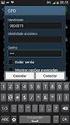 UFBA Universidade Federal da Bahia STI Superintendência de Tecnologia da Informação Rede VPN UFBA Procedimento para configuração 2016 Índice Sumário Rede VPN UFBA... 1 2016... 1 Introdução... 2 Windows
UFBA Universidade Federal da Bahia STI Superintendência de Tecnologia da Informação Rede VPN UFBA Procedimento para configuração 2016 Índice Sumário Rede VPN UFBA... 1 2016... 1 Introdução... 2 Windows
3COM OFFICECONNECT WIRELESS 54MBPS 11G PRINT SERVER GUIA DE INSTALAÇÃO RÁPIDA
 3COM OFFICECONNECT WIRELESS 54MBPS 11G PRINT SERVER GUIA DE INSTALAÇÃO RÁPIDA 3CRWPS10075 2299A-WL528 Este Guia de Instalação Rápida contém instruções resumidas para: Instalação e Configuração do Print
3COM OFFICECONNECT WIRELESS 54MBPS 11G PRINT SERVER GUIA DE INSTALAÇÃO RÁPIDA 3CRWPS10075 2299A-WL528 Este Guia de Instalação Rápida contém instruções resumidas para: Instalação e Configuração do Print
Windows 98 e Windows Me
 Este tópico inclui: "Etapas preliminares" na página 3-32 "Etapas de instalação rápida em CD-ROM" na página 3-32 "Outros métodos de instalação" na página 3-33 "Solução de problemas do Windows 98 e Windows
Este tópico inclui: "Etapas preliminares" na página 3-32 "Etapas de instalação rápida em CD-ROM" na página 3-32 "Outros métodos de instalação" na página 3-33 "Solução de problemas do Windows 98 e Windows
Verifique o LDAP sobre SSL/TLS (LDAP) e o certificado de CA usando Ldp.exe
 Verifique o LDAP sobre SSL/TLS (LDAP) e o certificado de CA usando Ldp.exe Índice Introdução Como verificar Antes de Começar Etapas de verificação Resultado de teste Documentos relacionados Introdução
Verifique o LDAP sobre SSL/TLS (LDAP) e o certificado de CA usando Ldp.exe Índice Introdução Como verificar Antes de Começar Etapas de verificação Resultado de teste Documentos relacionados Introdução
Guia do AirPrint. Versão 0 BRA-POR
 Guia do AirPrint Versão 0 BRA-POR Definições das observações Utilizamos o ícone a seguir ao longo deste manual do usuário: Observação Os ícones de Observação ensinam como agir em determinada situação ou
Guia do AirPrint Versão 0 BRA-POR Definições das observações Utilizamos o ícone a seguir ao longo deste manual do usuário: Observação Os ícones de Observação ensinam como agir em determinada situação ou
DOCUMENTAÇÃO DTIC EDUROAM
 DOCUMENTAÇÃO DTIC EDUROAM (EDUCATION ROAMING) 09/2017 1 SUMÁRIO CAPÍTULO 1: INTRODUÇÃO...3 CAPÍTULO 2: O QUE É O EDUROAM?...4 CAPÍTULO 3: COMO ACESSAR...5 CAPÍTULO 4: INSTRUÇÕES PARA CONFIGURAÇÃO WI-FI
DOCUMENTAÇÃO DTIC EDUROAM (EDUCATION ROAMING) 09/2017 1 SUMÁRIO CAPÍTULO 1: INTRODUÇÃO...3 CAPÍTULO 2: O QUE É O EDUROAM?...4 CAPÍTULO 3: COMO ACESSAR...5 CAPÍTULO 4: INSTRUÇÕES PARA CONFIGURAÇÃO WI-FI
Notas de versão do cliente Xerox EX Print Server, Powered by Fiery para a Xerox Color 800/1000 Press, versão 1.3
 Notas de versão do cliente Xerox EX Print Server, Powered by Fiery para a Xerox Color 800/1000 Press, versão 1.3 Este documento contém informações importantes sobre esta versão. Não se esqueça de fornecer
Notas de versão do cliente Xerox EX Print Server, Powered by Fiery para a Xerox Color 800/1000 Press, versão 1.3 Este documento contém informações importantes sobre esta versão. Não se esqueça de fornecer
Como configurar Conexão Remota no SQL Server 2005/2008
 Como configurar Conexão Remota no SQL Server 2005/2008 Passo 1: Para permitir que computadores acessem instâncias do SQL Server em outra máquina, a primeira coisa a ser feita é uma configuração na instância
Como configurar Conexão Remota no SQL Server 2005/2008 Passo 1: Para permitir que computadores acessem instâncias do SQL Server em outra máquina, a primeira coisa a ser feita é uma configuração na instância
Exemplo de configuração de SAML SSO da versão 10.5 da conexão de unidade
 Exemplo de configuração de SAML SSO da versão 10.5 da conexão de unidade ID do Documento: 118772 Atualizado em: janeiro 21, 2015 Contribuído por A.M.Mahesh Babu, engenheiro de TAC da Cisco. Transferência
Exemplo de configuração de SAML SSO da versão 10.5 da conexão de unidade ID do Documento: 118772 Atualizado em: janeiro 21, 2015 Contribuído por A.M.Mahesh Babu, engenheiro de TAC da Cisco. Transferência
Exemplo de configuração local da autenticação da Web do portal do convidado do Identity Services Engine
 Exemplo de configuração local da autenticação da Web do portal do convidado do Identity Services Engine ID do Documento: 116217 Atualizado em: novembro 25, 2015 Contribuído por Marcin Latosiewicz e por
Exemplo de configuração local da autenticação da Web do portal do convidado do Identity Services Engine ID do Documento: 116217 Atualizado em: novembro 25, 2015 Contribuído por Marcin Latosiewicz e por
Roteador Cisco como um servidor de VPN remoto usando o exemplo da configuração de SDM
 Roteador Cisco como um servidor de VPN remoto usando o exemplo da configuração de SDM Índice Introdução Pré-requisitos Requisitos Componentes Utilizados Convenções Configurar Diagrama de Rede Procedimento
Roteador Cisco como um servidor de VPN remoto usando o exemplo da configuração de SDM Índice Introdução Pré-requisitos Requisitos Componentes Utilizados Convenções Configurar Diagrama de Rede Procedimento
Manual de Instalação de Impressoras Não Fiscais
 Manual de Instalação de Impressoras Não Fiscais Índice 1 DARUMA ACESSO DIRETO...3 1.1 INSTALAR DRIVER DO PROLIFIC...3 1.2 IDENTIFICAR A PORTA SERIAL...4 1.3 CONFIGURAR IMPRESSORA NO RETAGUARDA DO EASY@SSIST...4
Manual de Instalação de Impressoras Não Fiscais Índice 1 DARUMA ACESSO DIRETO...3 1.1 INSTALAR DRIVER DO PROLIFIC...3 1.2 IDENTIFICAR A PORTA SERIAL...4 1.3 CONFIGURAR IMPRESSORA NO RETAGUARDA DO EASY@SSIST...4
Procedimentos para configuração do DWL-G700AP em modo Access Point
 1 Procedimentos para configuração do DWL-G700AP em modo Access Point No modo Access Point o DWL-G700AP se conecta a várias máquinas, sejam elas notebooks ou desktops com adaptador wireless. Nesse Manual
1 Procedimentos para configuração do DWL-G700AP em modo Access Point No modo Access Point o DWL-G700AP se conecta a várias máquinas, sejam elas notebooks ou desktops com adaptador wireless. Nesse Manual
MANUAL DE INSTALAÇÃO SAMI HOTELEIRO. REV B
 MANUAL DE INSTALAÇÃO SAMI HOTELEIRO www.samisistemas.com.br REV B INSTALAÇÃO DO SAMI HOTELEIRO Os instaladores do Sami Hoteleiro estão disponíveis nos seguintes endereços: Processador de 32 bits: http://www.samisistemas.com.br/ftp/download/sh/setup/sh-mysql32.exe
MANUAL DE INSTALAÇÃO SAMI HOTELEIRO www.samisistemas.com.br REV B INSTALAÇÃO DO SAMI HOTELEIRO Os instaladores do Sami Hoteleiro estão disponíveis nos seguintes endereços: Processador de 32 bits: http://www.samisistemas.com.br/ftp/download/sh/setup/sh-mysql32.exe
Como configurar portas CTI no CallManager
 Como configurar portas CTI no CallManager Índice Introdução Pré-requisitos Requisitos Componentes Utilizados Convenções Inicie a sessão e abra Cisco CallManager Administration Selecione e adicione um novo
Como configurar portas CTI no CallManager Índice Introdução Pré-requisitos Requisitos Componentes Utilizados Convenções Inicie a sessão e abra Cisco CallManager Administration Selecione e adicione um novo
Guia do AirPrint. Esta documentação é para modelos a jato de tinta. Versão 0 BRA-POR
 Guia do AirPrint Esta documentação é para modelos a jato de tinta. Versão 0 BRA-POR Modelos aplicáveis Este Manual do Usuário aplica-se aos modelos a seguir. DCP-J40DW, MFC-J430DW/J440DW/J450DW/J460DW/J470DW
Guia do AirPrint Esta documentação é para modelos a jato de tinta. Versão 0 BRA-POR Modelos aplicáveis Este Manual do Usuário aplica-se aos modelos a seguir. DCP-J40DW, MFC-J430DW/J440DW/J450DW/J460DW/J470DW
Cisco recomenda que você tem o conhecimento do processo assinada e do certificado autoassinado.
 UCCE \ PCCE - Procedimento para obter e transferir arquivos pela rede o auto de Windows Server? Server assinada ou do Certificate Authority (CA) do certificado 2008 Índice Introdução Pré-requisitos Requisitos
UCCE \ PCCE - Procedimento para obter e transferir arquivos pela rede o auto de Windows Server? Server assinada ou do Certificate Authority (CA) do certificado 2008 Índice Introdução Pré-requisitos Requisitos
Configuração de WPA/WPA2 com chave précompartilhada:
 Configuração de WPA/WPA2 com chave précompartilhada: IO 15.2JB e mais tarde Índice Introdução Pré-requisitos Requisitos Componentes Utilizados Configurar Configuração com GUI Configuração com CLI Verificar
Configuração de WPA/WPA2 com chave précompartilhada: IO 15.2JB e mais tarde Índice Introdução Pré-requisitos Requisitos Componentes Utilizados Configurar Configuração com GUI Configuração com CLI Verificar
A integração da versão de ACS 5.4 com Motorola voa (AP) o exemplo de configuração 5.X
 A integração da versão de ACS 5.4 com Motorola voa (AP) o exemplo de configuração 5.X Índice Introdução Pré-requisitos Requisitos Componentes Utilizados Configurar Configuração ACS Tipos de dispositivo
A integração da versão de ACS 5.4 com Motorola voa (AP) o exemplo de configuração 5.X Índice Introdução Pré-requisitos Requisitos Componentes Utilizados Configurar Configuração ACS Tipos de dispositivo
Conteúdo da embalagem
 Marcas comerciais NETGEAR, o logotipo NETGEAR e Connect with Innovation são marcas registradas e/ou marcas comerciais registradas da NETGEAR, Inc. e/ou suas subsidiárias nos Estados Unidos e/ou em outros
Marcas comerciais NETGEAR, o logotipo NETGEAR e Connect with Innovation são marcas registradas e/ou marcas comerciais registradas da NETGEAR, Inc. e/ou suas subsidiárias nos Estados Unidos e/ou em outros
Configurar a captura de pacote de informação AP em controladores sem fio do catalizador 9800
 Configurar a captura de pacote de informação AP em controladores sem fio do catalizador 9800 Índice Introdução Informações de Apoio Pré-requisitos Requisitos Componentes Utilizados Configuração Diagrama
Configurar a captura de pacote de informação AP em controladores sem fio do catalizador 9800 Índice Introdução Informações de Apoio Pré-requisitos Requisitos Componentes Utilizados Configuração Diagrama
Gerenciamento da impressora
 Impressora a laser Phaser 4400 Gerenciamento da impressora Visão geral Siga os procedimentos abaixo para iniciar o programa de instalação Xerox no seu sistema operacional. As seguintes seções também contêm
Impressora a laser Phaser 4400 Gerenciamento da impressora Visão geral Siga os procedimentos abaixo para iniciar o programa de instalação Xerox no seu sistema operacional. As seguintes seções também contêm
Automatizando o mapeamento de unidade da parte DESKTOP_CFG no Cisco Agent Desktop para o IPCC expresso
 Automatizando o mapeamento de unidade da parte DESKTOP_CFG no Cisco Agent Desktop para o IPCC expresso Índice Introdução Pré-requisitos Requisitos Componentes Utilizados Material de Suporte Convenções
Automatizando o mapeamento de unidade da parte DESKTOP_CFG no Cisco Agent Desktop para o IPCC expresso Índice Introdução Pré-requisitos Requisitos Componentes Utilizados Material de Suporte Convenções
Estas etapas preliminares devem ser executadas para todas as impressoras:
 Windows NT 4.x Este tópico inclui: "Etapas preliminares" na página 3-26 "Etapas de instalação rápida em CD-ROM" na página 3-26 "Solução de problemas do Windows NT 4.x (TCP/IP)" na página 3-30 Etapas preliminares
Windows NT 4.x Este tópico inclui: "Etapas preliminares" na página 3-26 "Etapas de instalação rápida em CD-ROM" na página 3-26 "Solução de problemas do Windows NT 4.x (TCP/IP)" na página 3-30 Etapas preliminares
Curso. Virtualização com vsphere Free
 Curso Virtualização com vsphere Free Módulo 02 Instalando e Configurando o vsphere http://linuxfi.com.br/ INSTALAÇÃO E CONFIGURAÇÕES BÁSICAS 1- Selecione o a ISO do ESXi para iniciar por ela: 2 Tecle ENTER
Curso Virtualização com vsphere Free Módulo 02 Instalando e Configurando o vsphere http://linuxfi.com.br/ INSTALAÇÃO E CONFIGURAÇÕES BÁSICAS 1- Selecione o a ISO do ESXi para iniciar por ela: 2 Tecle ENTER
